Как разархивировать файл. WinRAR. Что такое rar файл.
Начинающие пользователи могут столкнуться с проблемой, которая может поставить их в тупик. Например, скачали электронную книгу с http://moneymaster.ru/ebooks.php с расширением rar например, а как разархивировать этот файл и вытащить оттуда информацию - не знают.
Итак, вы скачали архивный файл и сохранили его у себя на диске.
Зайдите через Пуск- Мой компьютер - Диск ... Войдите в директорию (папку) куда сохранили архивный файл и посмотрите как выглядит его иконка. Если она выглядит как папка с застежкой "молния" - то такой файл можно разархивировать средствами Windows без установки дополнительных программ.
Кликните дважды на архивном файле, чтобы войти в него и увидеть его содержимое.
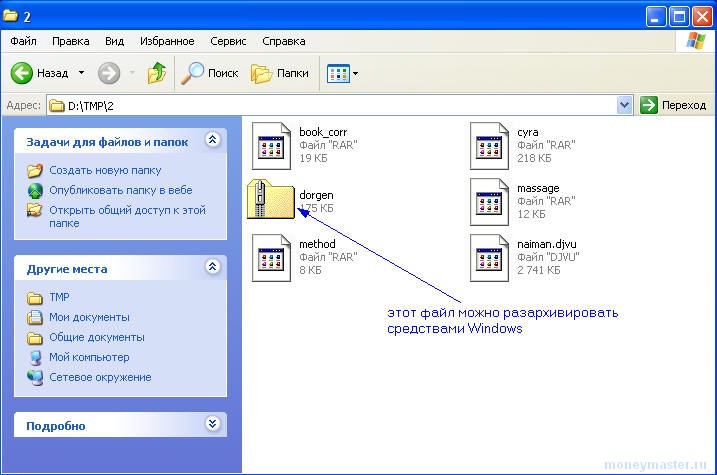
Если все Ок, то вы увидите файлы, которые входят в архивный файл.
Выделите файлы, которые вам надо извлеьч из архива, нажмите правую кнопку мышки и выберите "Копировать"
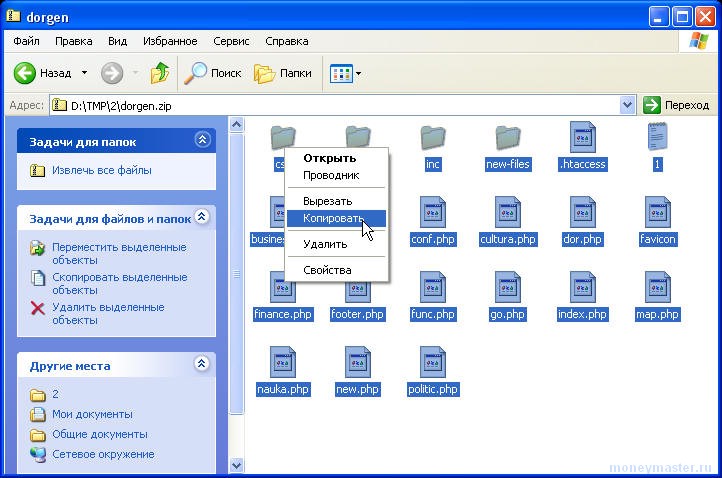
После этого через Пуск - Мой компьютер - Диск ... Зайдите в директорию куда вы хотите поместить разархивированные файлы, нажмите правую кнопку мышки и выберите "Вставить". Все. Можете пользоваться разархивированными файлами.
Программа WinRAR
Если средствами винды распаковать файл не получается, то нужно использовать специальные программы, например WinRAR.
Где взять? Зайдите на Яндекс и введите WinRAR 3. Скачайте файл для установки и запустите.
После запуска увидите такое окно. Здесь написано какие архивные файлы будут разархивироваться WinRAR и пр. настройки. Жмем ОК
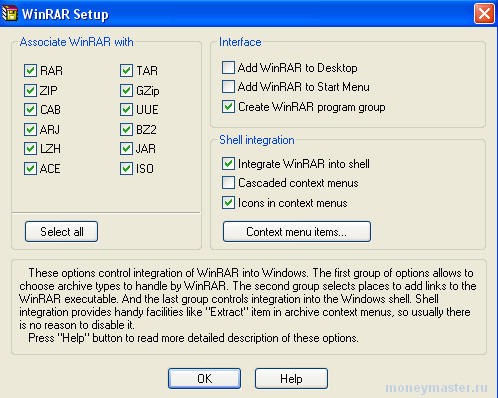
После того как установка завершится и вы увидите вот такое окно - жмем Done
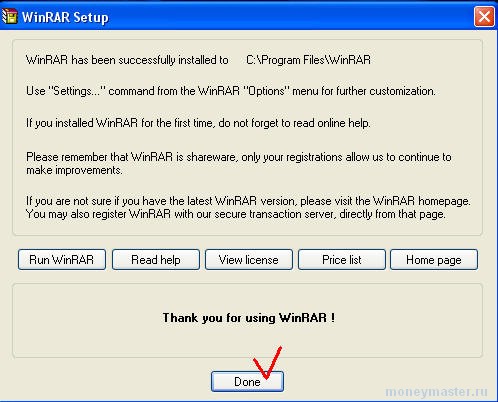
Теперь если вы зайдете через Пуск - Мой компьютер - Диск ... в директорию где лежат архивные файлы, они теперь будут иметь иконки в виде стопки книг.
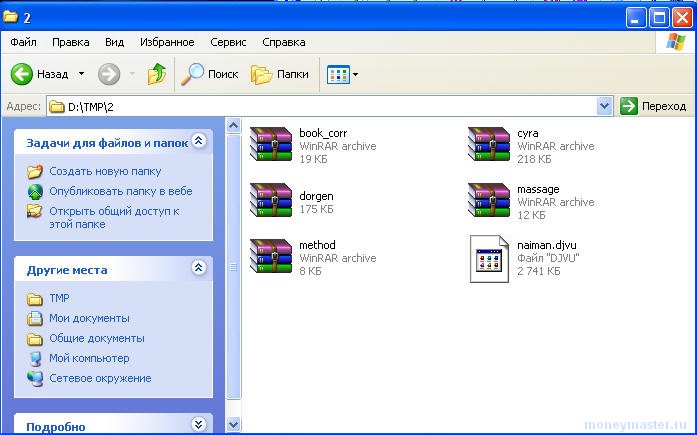
Теперь, если дважды кликнуть по архивному файлу - запустится программа WinRAR и вы увидите содержимое архива.
Второй вариант. Запустить программу WinRAR через Пуск-Программы ... или кликнув по иконке на рабочем столе, затем используя интерфейс программы войти в директорию где лежит нужный архивный файл, дважды кликнуть на него, чтобы войти в него и увидеть содержимое.
Например, содержимое архива выглядит так:
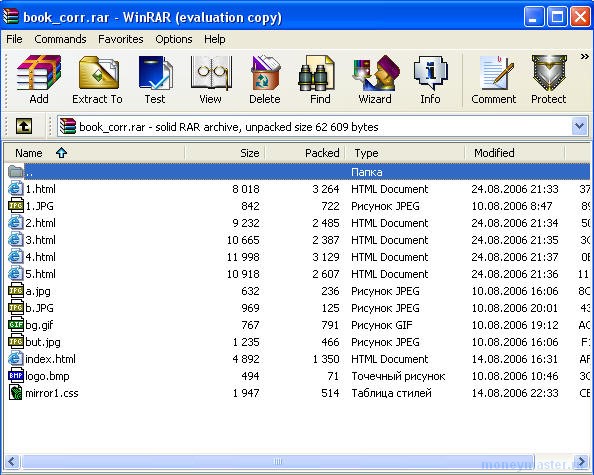
Нажимаете правую кнопку мышки и выбираете Select All, чтобы пометить файлы, которые вам надо извлечь.
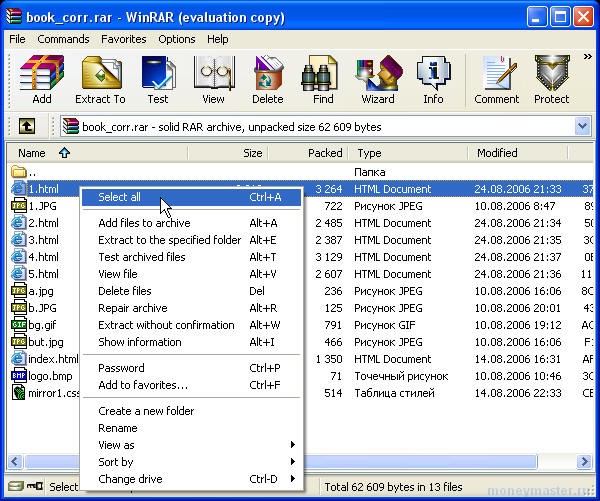
Далее жмете на вторую иконку программы, под которой написано Extract to (в русском варианте программы - Извлечь в .. )
Далее указываете в какую папку вам поместить файлы из архива
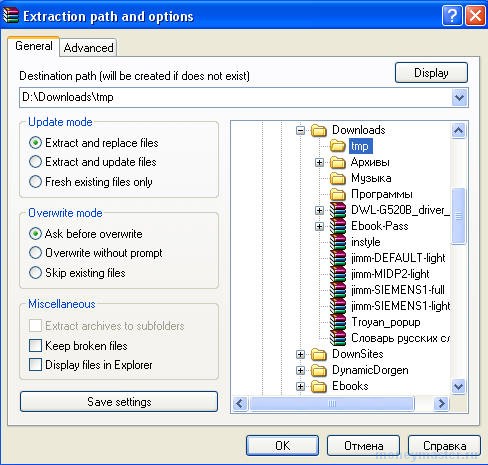
И затем жмете Ок. Все. Можете зайти в папку куда разархивировали файлы и пользоваться ими.
Смотрите также другие вопросы раздела компьютер для начинающих:
как открыть и пополнить кошелек в системе вебмани
а также F.A.Q. - часто встречающиеся вопросы.
Если вы еще совсем новичек, и с компьютером на "Вы", то думаю есть смысл сначала научиться работать с компьютером, чтобы не возникало вопросов как поставить программу, как разархивировать файл и т.д.
|
«АНТИЧАЙНИК»
В сборник вошли следующие видеокурсы: 1. Видеокурс по настройке Windows XP (11 уроков, 1 ч. 29 мин.) 2. Видеокурс по настройке рабочего стола (9 уроков, 1 ч. 23 мин.) 3. Видеокурс по антивирусу NOD32 (5 уроков, 30 мин.) 4. Видеокурс по архиватору WinRAR (8 уроков, 53 мин.) 5. Видеокурс по браузеру Internet Explorer (6 уроков, 1 ч. 21 мин.) 6. Видеокурс по почтовому клиенту Outlook Express (8 уроков, 1 ч. 10 мин.) 7. Видеокурс по менеджеру закачек GetRight (6 уроков, 34 мин.) 8. Видеокурс по текстовому редактору Microsoft Word (13 уроков, 3 ч. 11 мин.) 9. Видеокурс по Nero, программе записи на CD и DVD диски (6 уроков, 1 ч.) 10. Видеокурс по ACDSee, программе просмотра изображений (7 уроков, 1 ч. 2 мин.) 11. Видеокурс по проигрывателю Winamp (6 уроков, 45 мин.) |
